Mudanças entre as edições de "Ctb002 - Históricos"
| (26 edições intermediárias de um usuário não apresentadas) | |||
| Linha 10: | Linha 10: | ||
Ao abrir o programa, o usuário irá se deparar com a seguinte tela, conforme imagem abaixo:<br> | Ao abrir o programa, o usuário irá se deparar com a seguinte tela, conforme imagem abaixo:<br> | ||
| + | Nesta tela serão exibidos os históricos usados nos lançamentos contábeis. Estes históricos também são usados na decisão de integração do contas a pagar/receber, caixa contábil, caixa financeiro, fretes, frotas e estoque. <br> | ||
[[Arquivo: ctb002.png]]<br> | [[Arquivo: ctb002.png]]<br> | ||
| − | |||
{| class="wikitable" | {| class="wikitable" | ||
|- | |- | ||
| − | | <center>'''Botão'''</center> || <center>'''Descrição / Comentário sobre os | + | | <center>'''Botão'''</center> || <center>'''Descrição / Comentário sobre os botões'''</center> |
|- | |- | ||
| − | | Contas do Plano | + | | Contas do Plano || Acione esse botão para visualizar as contas contábeis que tem o histórico selecionado como histórico padrão informado no cadastro da conta contábil [[Ctb003 - Plano de Contas]]. |
| − | | Contas Permitidas | + | |- |
| − | |} <br> | + | | Contas Permitidas || Acione esse botão para visualizar as contas contábeis que podem ou não usar esse histórico, cadastradas clicando no botão "Permite Contas" na manutenção do histórico (ctb002d). |
| − | + | |} <br> | |
| − | + | Ao clicar no botão '''Contas do Plano''' será visualizada a seguinte tela, conforme imagem abaixo que mostrará as contas contábeis que tem o histórico como padrão. Este histórico simplesmente será trazido automaticamente na inclusão de um lançamento contábil pela digitação: <br> | |
| − | + | [[Arquivo: ctb002d1.png]] <br> | |
| − | + | ||
| − | Ao clicar no botão | + | |
| + | Ao clicar no botão '''Contas Permitidas''' será visualizada a seguinte tela, conforme imagem abaixo que mostrará quais as contas podem ou não usar o histórico. Ser tiver alguma conta que permite usar o histórico, as outras contas automaticamente serão bloqueadas para usar este histórico: <br> | ||
[[Arquivo: ctb002d2.png]]<br><br> | [[Arquivo: ctb002d2.png]]<br><br> | ||
| − | |||
| + | Programa de Inclusão/Alteração: Pode ser executado ao acionar um dos botões Inclui/Altera no programa ctb002. Ao abrir, será visualizada a seguinte tela, conforme imagem abaixo: <br> | ||
[[Arquivo: ctb002d.png]]<br> | [[Arquivo: ctb002d.png]]<br> | ||
| Linha 37: | Linha 36: | ||
| <center>'''Campo'''</center> || <center>'''Descrição / Comentário sobre os campos'''</center> || <center>'''Exemplo de Preenchimento'''</center> | | <center>'''Campo'''</center> || <center>'''Descrição / Comentário sobre os campos'''</center> || <center>'''Exemplo de Preenchimento'''</center> | ||
|- | |- | ||
| − | | | + | | Histórico || Código do histórico usado para fazer o lançamento contábil || 1, 2, 3, etc. |
| − | |} | + | |- |
| + | | Descrição || Descrição do histórico que será mostrado nos relatórios da contabilidade (diário, razão, etc.). Pode-se informar o caracter # (sustenido/cerquilha) para informar ao programa de digitação do complemento do histórico qual o complementos trazer automaticamente ou abrir o campo na tela para digitação. O complemento disponível para cada programa ou módulo pode ser visualizado [[Complemento_do_histórico_contábil | '''aqui''']]. || #C, #D, #DMA | ||
| + | |- | ||
| + | | Débito/Crédito || Define se o lançamento contábil vai ser a débito ou a crédito. Na tela de digitação traz como padrão esse campo, permitindo alterar || Débito ou Crédito | ||
| + | |- | ||
| + | | Permite Contas || Acione este botão para informar quais as contas contábeis que esse histórico pode ou não ser usado. Pode-se informar que somente uma conta específica '''pode''' usar esse histórico ou que somente uma conta específica '''não''' pode usar esse histórico || | ||
| + | |} <br> | ||
| − | <br><br> | + | '''Todos os complementos dos históricos contábeis disponíveis por programa ou módulo podem ser visualizados [[Complemento_do_histórico_contábil | aqui]]'''. |
| + | <br> | ||
| + | <br> | ||
| + | Ao clicar no botão '''Permite Contas''' será visualizada a seguinte tela, conforme imagem abaixo para informar as contas que podem ou não usar o histórico. Ser tiver alguma conta que permite usar o histórico, as outras contas automaticamente serão bloqueadas para usar este histórico: <br> | ||
| + | [[Arquivo: ctb004d.png]]<br> | ||
| + | |||
| + | {| class="wikitable" | ||
| + | |- | ||
| + | | <center>'''Campo'''</center> || <center>'''Descrição / Comentário sobre os campos'''</center> || <center>'''Exemplo de Preenchimento'''</center> | ||
| + | |- | ||
| + | | Conta Reduzida || Conta contábil analítica que vai receber o lançamento contábil || 78, 86, 140, etc. | ||
| + | |- | ||
| + | | Permite Lancto || Marque para permitir a conta contábil informada usar esse histórico, ou não marque o campo para bloquear esse histórico para a conta contábil || Sim ou Não | ||
| + | |} <br> | ||
| − | + | Informe a '''conta contábil''' e o '''permite lancto''' e clique no botão incluir, ou selecione um registro e clique no excluir para excluir o registro. Para alterar um registro clique duas vezes no registro que o botão '''Incluir''' mudará para '''Alterar'''.<br><br><br> | |
| + | Demais complementos de Históricos para uso e definição no link abaixo: | ||
| + | http://wiki.webcgi.com.br:49735/index.php?title=Complemento_do_hist%C3%B3rico_cont%C3%A1bil | ||
Edição atual tal como às 09h48min de 21 de maio de 2018
Para o que é utilizado?
O programa ctb002 - Históricos é utilizado para para dar manutenção nos históricos usados no lançamento da contabiliade.
Como utilizar?
O menu para acesso ao programa ctb002 está disponível em: Contabilidade > Contábil > Manutenções > Procedimentos Eventuais > Parâmetros Gerais > Históricos conforme mostra a imagem abaixo.
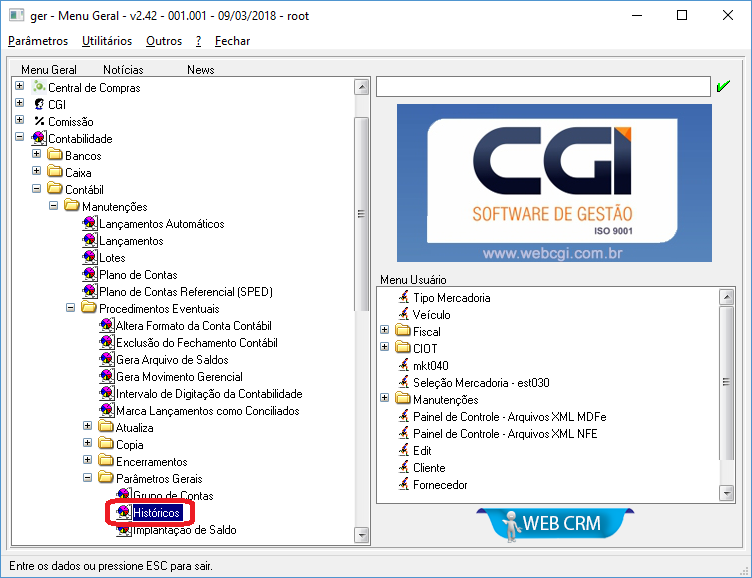
Ao abrir o programa, o usuário irá se deparar com a seguinte tela, conforme imagem abaixo:
Nesta tela serão exibidos os históricos usados nos lançamentos contábeis. Estes históricos também são usados na decisão de integração do contas a pagar/receber, caixa contábil, caixa financeiro, fretes, frotas e estoque.
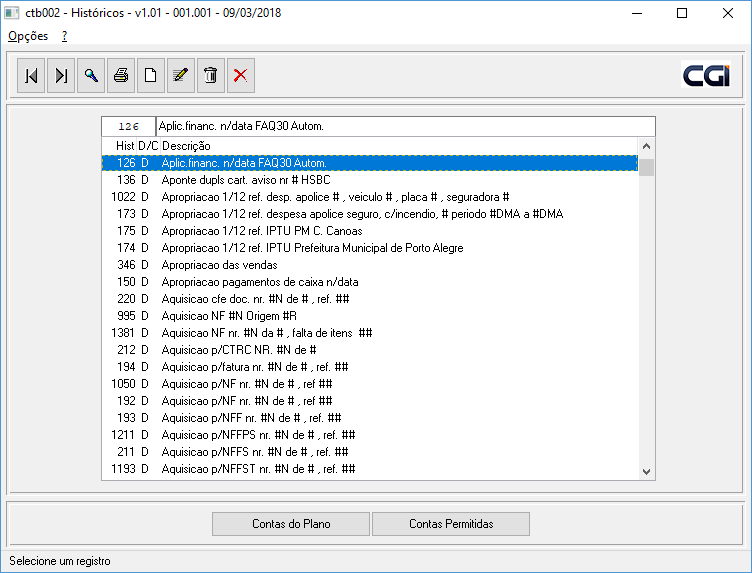
| |
|
| Contas do Plano | Acione esse botão para visualizar as contas contábeis que tem o histórico selecionado como histórico padrão informado no cadastro da conta contábil Ctb003 - Plano de Contas. |
| Contas Permitidas | Acione esse botão para visualizar as contas contábeis que podem ou não usar esse histórico, cadastradas clicando no botão "Permite Contas" na manutenção do histórico (ctb002d). |
Ao clicar no botão Contas do Plano será visualizada a seguinte tela, conforme imagem abaixo que mostrará as contas contábeis que tem o histórico como padrão. Este histórico simplesmente será trazido automaticamente na inclusão de um lançamento contábil pela digitação:
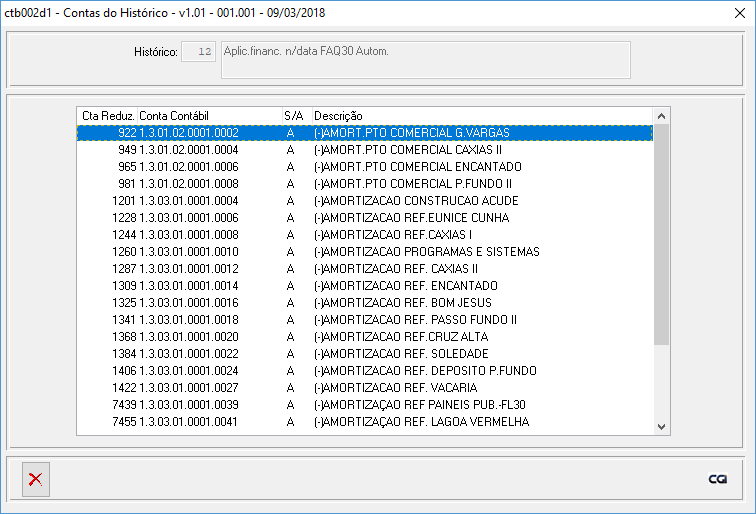
Ao clicar no botão Contas Permitidas será visualizada a seguinte tela, conforme imagem abaixo que mostrará quais as contas podem ou não usar o histórico. Ser tiver alguma conta que permite usar o histórico, as outras contas automaticamente serão bloqueadas para usar este histórico:
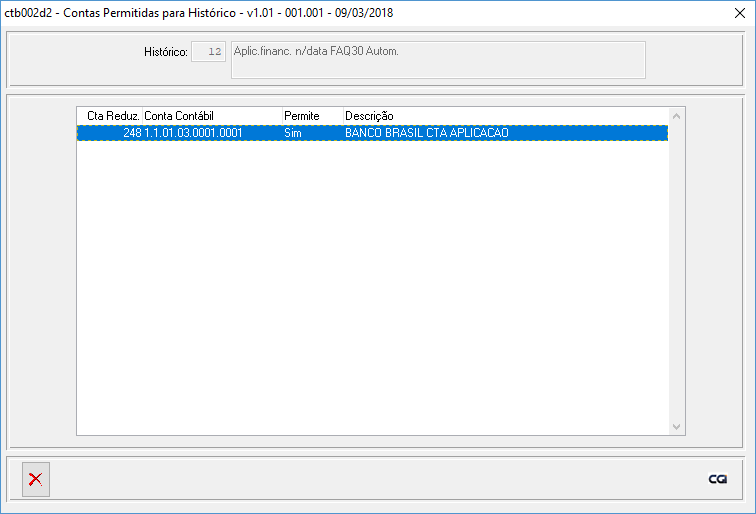
Programa de Inclusão/Alteração: Pode ser executado ao acionar um dos botões Inclui/Altera no programa ctb002. Ao abrir, será visualizada a seguinte tela, conforme imagem abaixo:
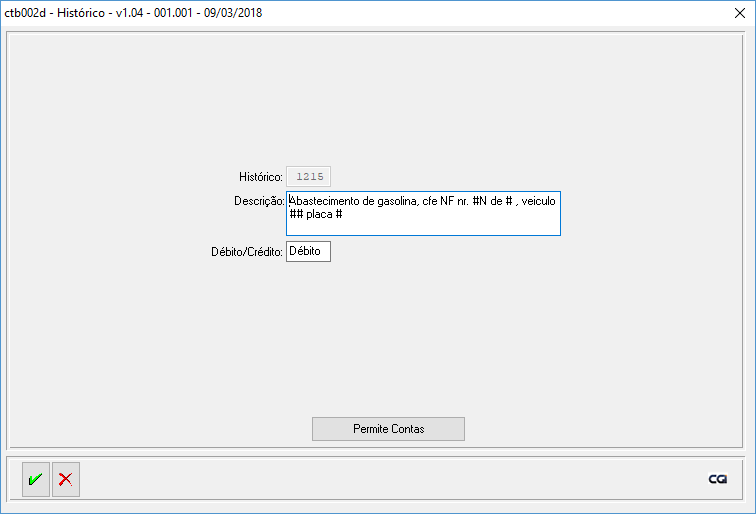
| |
|
|
| Histórico | Código do histórico usado para fazer o lançamento contábil | 1, 2, 3, etc. |
| Descrição | Descrição do histórico que será mostrado nos relatórios da contabilidade (diário, razão, etc.). Pode-se informar o caracter # (sustenido/cerquilha) para informar ao programa de digitação do complemento do histórico qual o complementos trazer automaticamente ou abrir o campo na tela para digitação. O complemento disponível para cada programa ou módulo pode ser visualizado aqui. | #C, #D, #DMA |
| Débito/Crédito | Define se o lançamento contábil vai ser a débito ou a crédito. Na tela de digitação traz como padrão esse campo, permitindo alterar | Débito ou Crédito |
| Permite Contas | Acione este botão para informar quais as contas contábeis que esse histórico pode ou não ser usado. Pode-se informar que somente uma conta específica pode usar esse histórico ou que somente uma conta específica não pode usar esse histórico |
Todos os complementos dos históricos contábeis disponíveis por programa ou módulo podem ser visualizados aqui.
Ao clicar no botão Permite Contas será visualizada a seguinte tela, conforme imagem abaixo para informar as contas que podem ou não usar o histórico. Ser tiver alguma conta que permite usar o histórico, as outras contas automaticamente serão bloqueadas para usar este histórico:
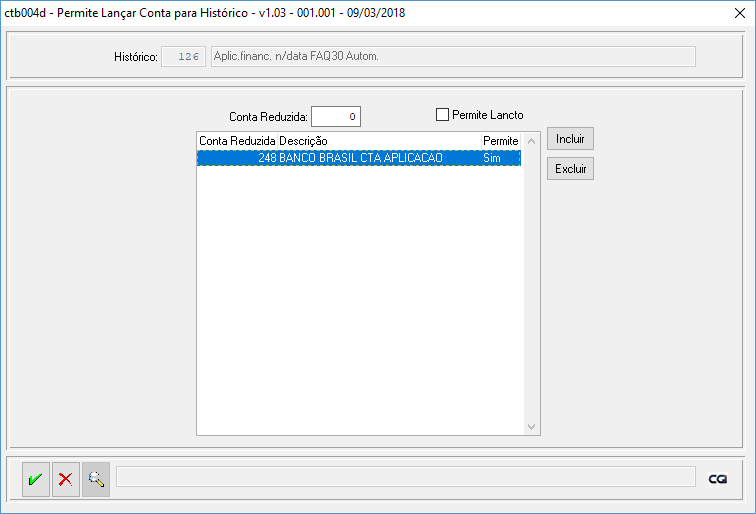
| |
|
|
| Conta Reduzida | Conta contábil analítica que vai receber o lançamento contábil | 78, 86, 140, etc. |
| Permite Lancto | Marque para permitir a conta contábil informada usar esse histórico, ou não marque o campo para bloquear esse histórico para a conta contábil | Sim ou Não |
Informe a conta contábil e o permite lancto e clique no botão incluir, ou selecione um registro e clique no excluir para excluir o registro. Para alterar um registro clique duas vezes no registro que o botão Incluir mudará para Alterar.
Demais complementos de Históricos para uso e definição no link abaixo:
http://wiki.webcgi.com.br:49735/index.php?title=Complemento_do_hist%C3%B3rico_cont%C3%A1bil